Axure如何制作英文字母大小写转换工具
我们在使用英文时,经常需要在网上搜索英文大小写转换的工具,便于快速将英文大小写转换。在Axure中也能简单的实现这个效果,那么,Axure如何制作英文字母大小写转换工具呢?本文就由小编带大家了解一下,一起来看看吧~

工具/原料
Axure版本:企业版8.0.0.3338
PC电脑:Windows 7
方法/步骤
1.打开Axure,准备英文字母大小写转换工具框架,一个【三级标题】元件、一个【多行文本框】、两个【主要按钮】。如图
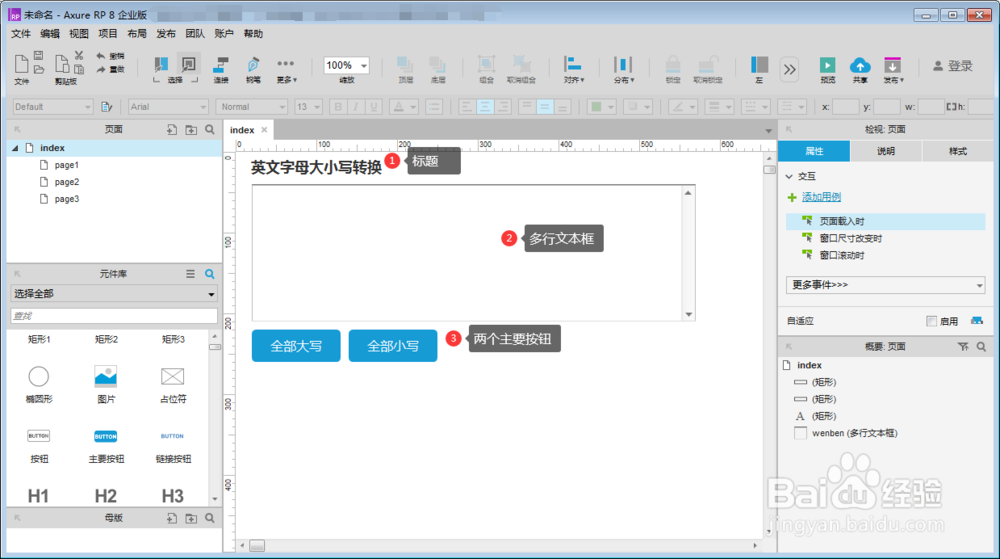
2.将【多行文本框】命名为wenben,然后选择【全部大写】按钮的【鼠标单击时】事件;如图

3.设置全部大写按钮的【鼠标单击时】事件为:设置文本【wenben】的值为【[[LVAR1.toUpperCase()]]】,其中LUAR1为文本的局部变量取值。如图
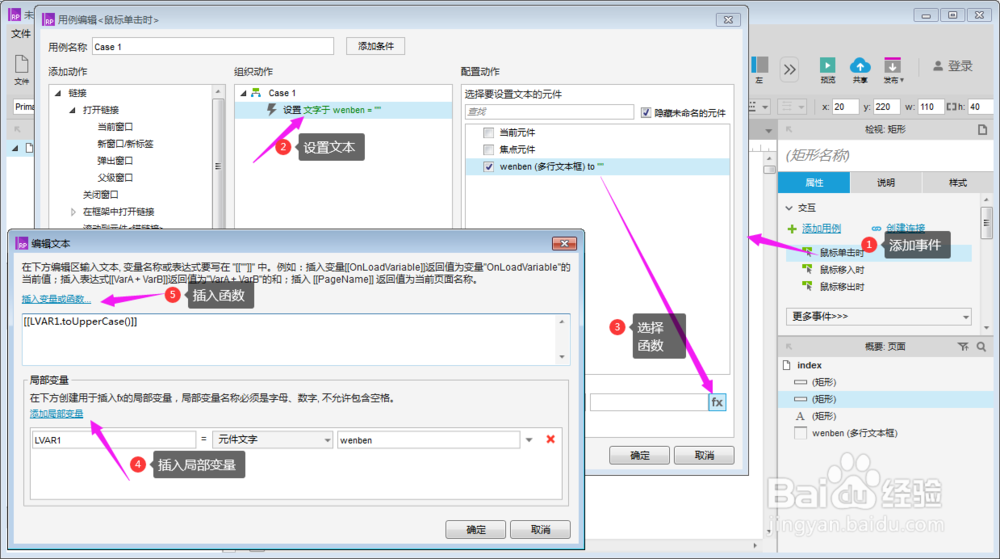
4.选择【全部小写】按钮的【鼠标单击时】事件;如图
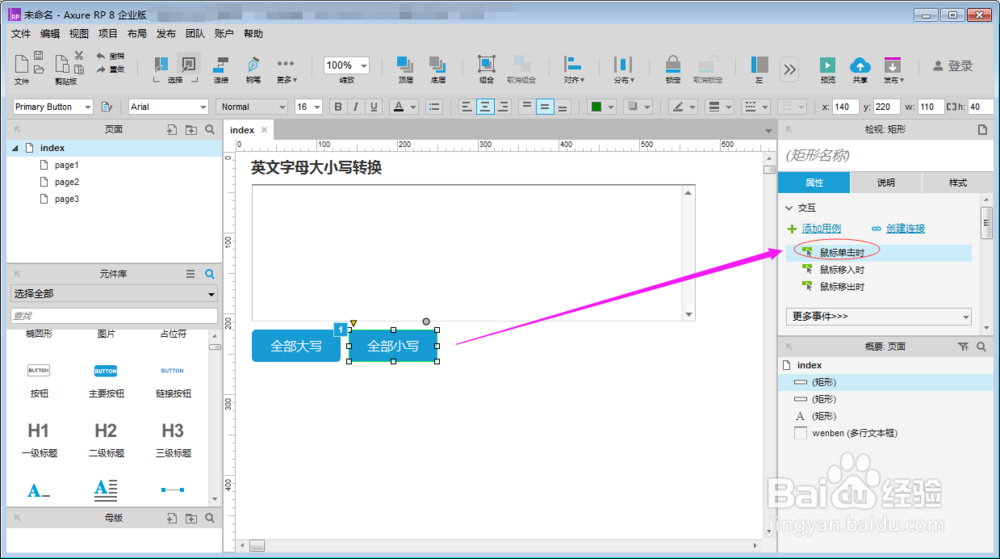
5.设置全部小写按钮的【鼠标单击时】事件为:设置文本【wenben】的值为【[[LVAR1.toLowerCase()]]】,其中LUAR1为文本的局部变量取值。如图
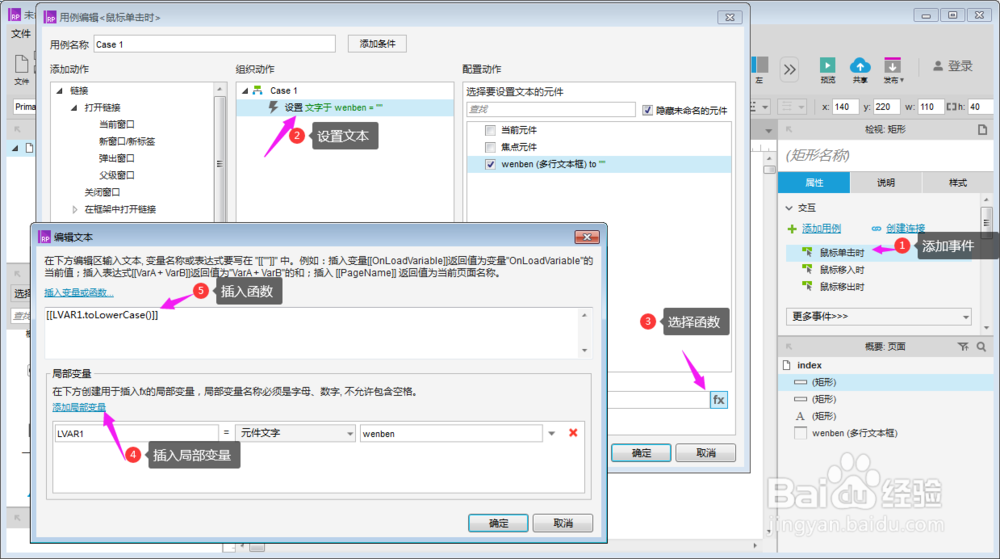
6.完成设置后,预览结果,实现了英文字母大小写。如图
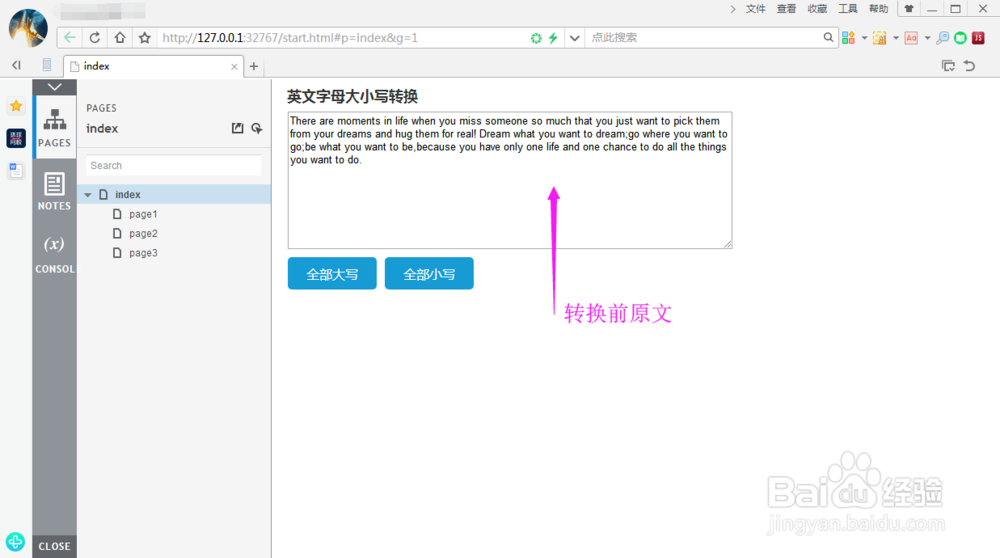

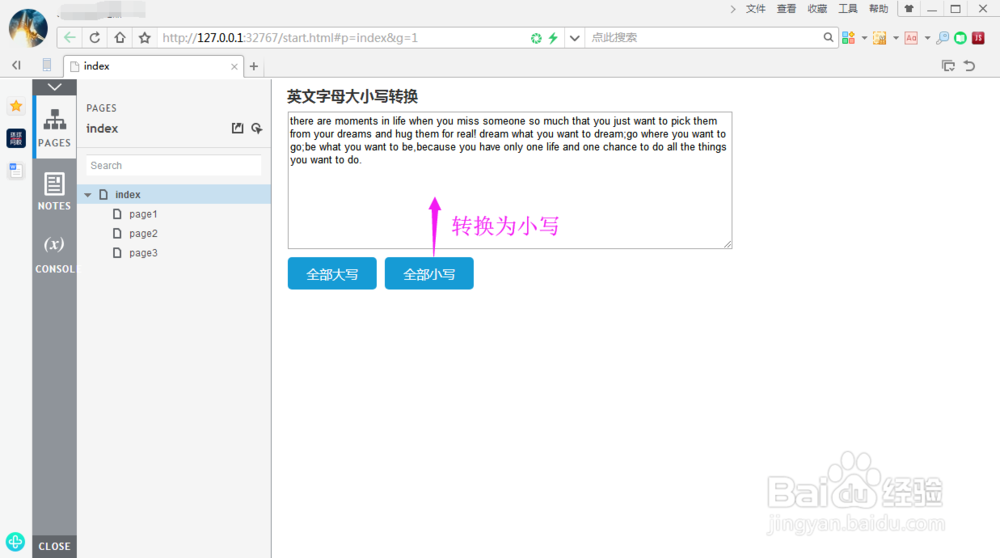
总结:
1.打开Axure,准备英文字母大小写转换工具框架;
2.将【多行文本框】命名为wenben,然后选择【全部大写】按钮的【鼠标单击时】事件;
3.设置全部大写按钮的【鼠标单击时】事件为:设置文本【wenben】的值为【[[LVAR1.toUpperCase()]]】,其中LUAR1为文本的局部变量取值;
4.选择【全部小写】按钮的【鼠标单击时】事件;
5.设置全部小写按钮的【鼠标单击时】事件为:设置文本【wenben】的值为【[[LVAR1.toLowerCase()]]】,其中LUAR1为文本的局部变量取值;
6.完成设置后,预览结果,实现了英文字母大小写。
注意事项
Tips:注意在插入函数时,要修改默认的LVAR为LVAR1,否则没有获取到局部变量。